För- och nackdelar med räntefria lån: en uppdelning av positiva och negativa aspekter
För- och nackdelar med räntefria lån. Räntefria lån är ett sätt att locka kunder och uppmuntra deras köp. De erbjuds av banker och …
Läs artikel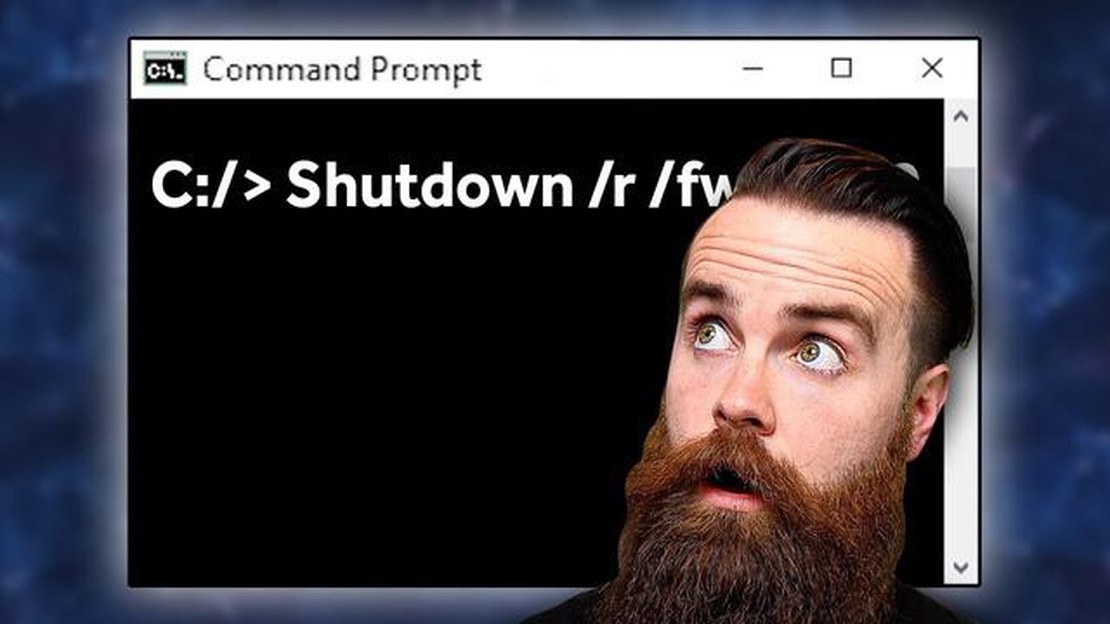
Operativsystemet Windows erbjuder många funktioner för daglig datoranvändning. Många av dessa funktioner kan dock uppnås med hjälp av startkommandon som gör att du snabbt kan öppna olika inställningar och program. I den här artikeln går vi igenom 15 viktiga Windows-startkommandon som är viktiga att känna till för att förbättra din effektivitet.
1. CMD - öppnar en kommandotolk där du kan utföra olika åtgärder och systeminställningar.
2. MSCONFIG - ger åtkomst till systemkonfigurationsinställningar, så att du kan inaktivera onödiga program och tjänster när Windows startas.
3. APPWIZ.CPL - öppnar fönstret “Installera och avinstallera program”, där du kan hantera installerade program.
4. SERVICES.MSC - låter dig hantera Windows-tjänster, aktivera eller inaktivera dem, ändra deras inställningar.
5. DEVMGMT.MSC - öppnar fönstret “Enhetshanteraren”, där du kan hantera datorns enheter, uppdatera drivrutiner och visa systeminformation.
6. CONTROL - öppnar Windows kontrollpanel där du kan konfigurera olika system- och programinställningar.
7. CALC - startar kalkylatorn i Windows för att utföra enkla eller komplicerade beräkningar.
8. NOTEPAD - öppnar textredigeraren Notepad, där du kan skapa och redigera textfiler.
9. WINWORD - startar Microsoft Word för att skapa och redigera Word-dokument.
10. EXPLORER - öppnar Windows Explorer, där du kan bläddra bland filer och mappar på din dator.
11. CONTROL USERPASSWORDS2 - låter dig konfigurera inställningar för användarkonton, inklusive automatisk inloggning.
12. TASKMGR - öppnar Windows Aktivitetshanterare där du kan visa och hantera processer som körs.
13. MSINFO32 - ger detaljerad information om datorns system, maskinvara och programvara.
14. KONTROLLERA FOLDER - öppnar fönstret Mappalternativ där du kan konfigurera hur filer och mappar ska visas och hanteras.
Läs också: Microsoft har använt artificiell intelligens för att skapa en bot som kommenterar nyhetsartiklar
15. REGEDIT - öppnar Windows Registerredigerare, där du kan ändra systeminställningar och alternativ.
Genom att komma ihåg dessa 15 viktiga Windows-startkommandon kan du öka din produktivitet och underlätta användningen av operativsystemet.
Det finns många kommandon i Windows-operativsystemet som kan användas för att starta olika program och verktyg. Nedan följer några av de viktigaste kommandona:
Detta är bara några av de kommandon som finns tillgängliga i operativsystemet Windows. Uttrycksfulla kommandon som shutdown för att stänga av datorn och ping för att kontrollera anslutningen till andra enheter i nätverket kan också användas för att utföra olika uppgifter.
Kommandon att köra i Windows är ett kraftfullt verktyg som kan hjälpa användare att effektivt hantera sitt operativsystem och utföra olika uppgifter.
Windows har flera kommandon som låter dig hantera ditt system, så att du kan utföra olika åtgärder och hantera olika komponenter i operativsystemet.
Läs också: Så här ställer du in en mobil hotspot-anslutning: steg för steg-guide
Några av dessa kommandon är följande:
Detta är bara några få kommandon för systemhantering i Windows. I kommandotolken finns många andra kommandon som kan vara användbara när du arbetar med operativsystemet.
Arbetet med filer och mappar i operativsystemet Windows kan effektiviseras med hjälp av särskilda kommandon. Nedan följer några av de mest användbara kommandona för att arbeta med filer och mappar.
Detta är bara en liten uppsättning kommandon för att arbeta med filer och mappar i operativsystemet Windows. Användningen av dem kan förenkla och påskynda arbetet med filsystemet.
Följande är några viktiga kommandon som kan vara användbara när du konfigurerar och hanterar ett nätverk i Windows-operativsystemet:
Det här är bara några av de kommandon som du kan använda för att konfigurera och hantera nätverk i Windows-operativsystemet. Med hjälp av dessa kommandon kan du diagnostisera och felsöka nätverksproblem och få nätverket att fungera mer effektivt.
För att öppna Windows Explorer måste du skriva kommandot “explorer” i kommandotolken eller i ett körfönster.
Du kan använda kommandot “shutdown /r” för att starta om datorn. Det kommer att utföra en fullständig omstart av systemet.
Du kan använda Ctrl+Shift+Esc för att öppna Windows Aktivitetshanterare. Du kan också använda kommandot “taskmgr” i kommandotolken eller i fönstret Kör.
För att starta kommandotolken i Windows måste du skriva kommandot “cmd” i fönstret “Kör” eller hitta genvägen “Kommandotolken” i menyn “Start”.
Du kan använda kommandot “start C:” på kommandoraden eller i fönstret Kör för att öppna C-enheten.
Du startar Windows Registry Editor genom att trycka på tangentkombinationen Win + R, skriva “regedit” i fönstret som visas och trycka på Enter.
Det kommandoradsspråk som används i Windows är CMD (Command Prompt). Nyare versioner av Windows har även stöd för PowerShell.
För- och nackdelar med räntefria lån. Räntefria lån är ett sätt att locka kunder och uppmuntra deras köp. De erbjuds av banker och …
Läs artikelAtt skapa ett esportteam är enkelt, men kom ihåg dessa tips E-sport (esport) blir mer och mer populärt med tiden. Många spelare drömmer om att starta …
Läs artikelTydliga instruktioner har hjälpt många att göra produktiva vinster från bitcoinhandel Bitcoinhandel har blivit ett av de mest populära sätten att …
Läs artikelFelsökningsguide: Lösa problem med flimrande skärm på Google Pixel 7 efter firmwareuppdatering Om du nyligen uppdaterade firmware på din Google Pixel …
Läs artikelHur man fixar DirecTV-felkod 775 Problem Snabb och enkel fix Om du är en DirecTV-kund kan du ha stött på den fruktade felkoden 775. Detta fel uppstår …
Läs artikelJämförelse av JBL Flip 4 och JBL Charge 4: Att välja den bästa Bluetooth-högtalaren 2023 När det gäller bärbara Bluetooth-högtalare är JBL ett …
Läs artikel